Programa
Quer você esteja gerenciando registros financeiros, acompanhando o inventário ou analisando respostas de pesquisas, a classificação permite que você organize os dados em uma ordem lógica para melhorar a legibilidade e a tomada de decisões.
Neste guia, mostrarei a você várias técnicas de classificação, desde a classificação simples até opções mais avançadas, como a classificação personalizada. Se você não conseguir responder a outras perguntas sobre o Excel, recomendo que faça nosso curso Introdução ao Excel e o curso Preparação de dados no Excel para obter uma base sólida.
Como classificar por uma condição no Excel
O Excel oferece opções de classificação que permitem que você organize os dados com base em diferentes condições, como classificação por data ou por cor.
Como classificar por data no Excel
Se você quiser classificar uma coluna por data:
- Selecione os dados que contêm as datas.
- Vá para a seção Dados e clique em Classificar.
- Na seção Classificar selecione a coluna com datas em Coluna.
- Sob Classificar On, selecione Valores da célula.
- Escolha Do mais antigo ao mais recente ou Mais recente para mais antigo em Ordem.
- Clique em OK para aplicar a classificação.
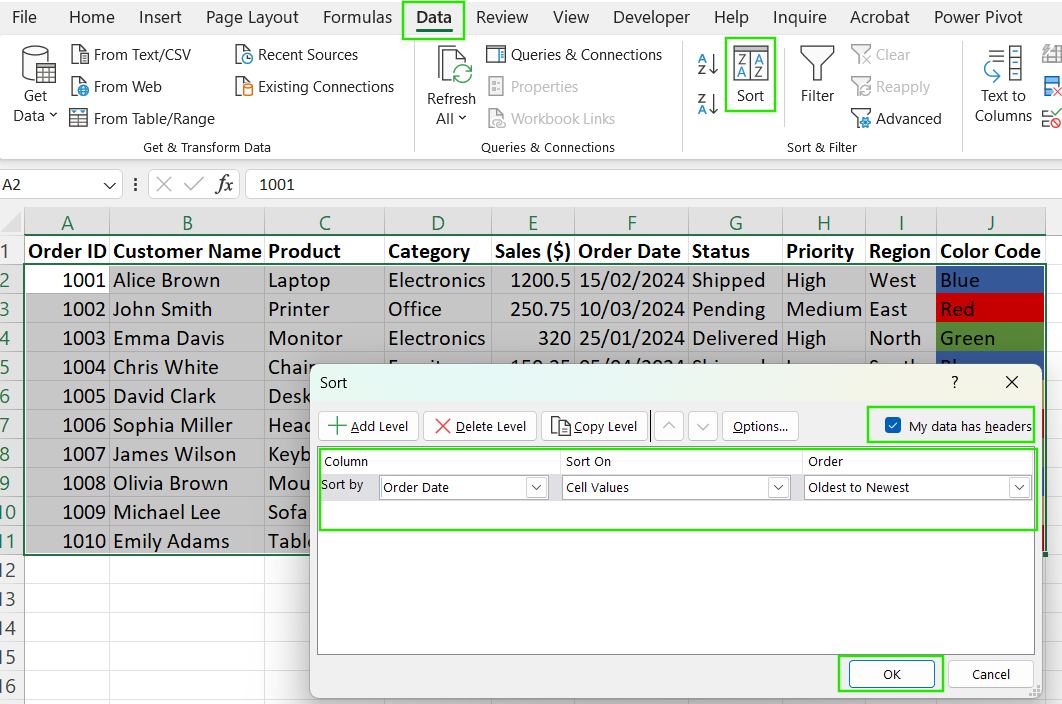
Como classificar por data no Excel. Imagem do autor.
Como classificar por cor no Excel
Para classificar os dados por cor:
- Selecione o intervalo de dados que inclui células coloridas.
- Abra a seção Classificar na seção Dados .
- Na seção Classificar selecione a coluna que contém a formatação de cores.
- Sob Classificar emselecione Cor da célula.
- Selecione a cor pela qual você deseja classificar e escolha No topo ou Na parte inferior em Ordenar.
- Clique em OK para aplicar a classificação.
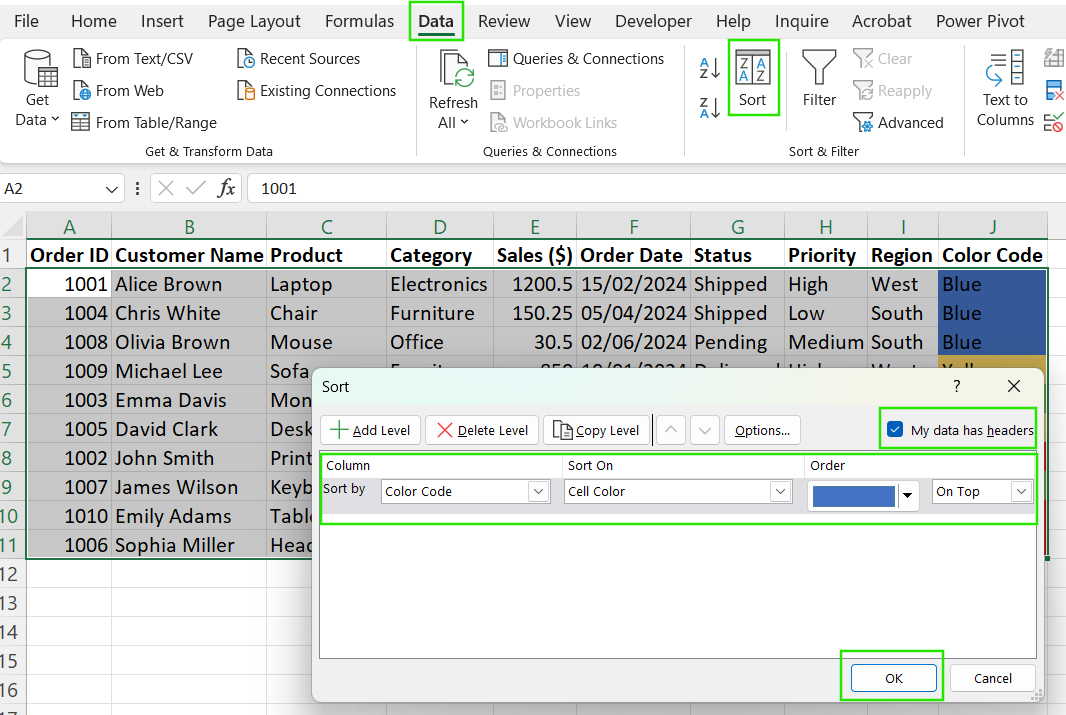
Como classificar por cor no Excel. Imagem do autor.
Como classificar por coluna no Excel
A classificação por uma coluna é simples e pode ser feita para várias colunas.
- Destaque o conjunto de dados que você deseja classificar.
- Clique no botão Dados e selecione Classificar.
- Na seção Classificar escolha a coluna pela qual você deseja classificar.
- Sob Classificar emselecione Valores da célula.
- Escolha Ascendente (A-Z) ou Descendente (Z-A) para texto ou Do menor para o maior / do maior para o menor para números.
- Clique em OK para classificar a coluna selecionada.
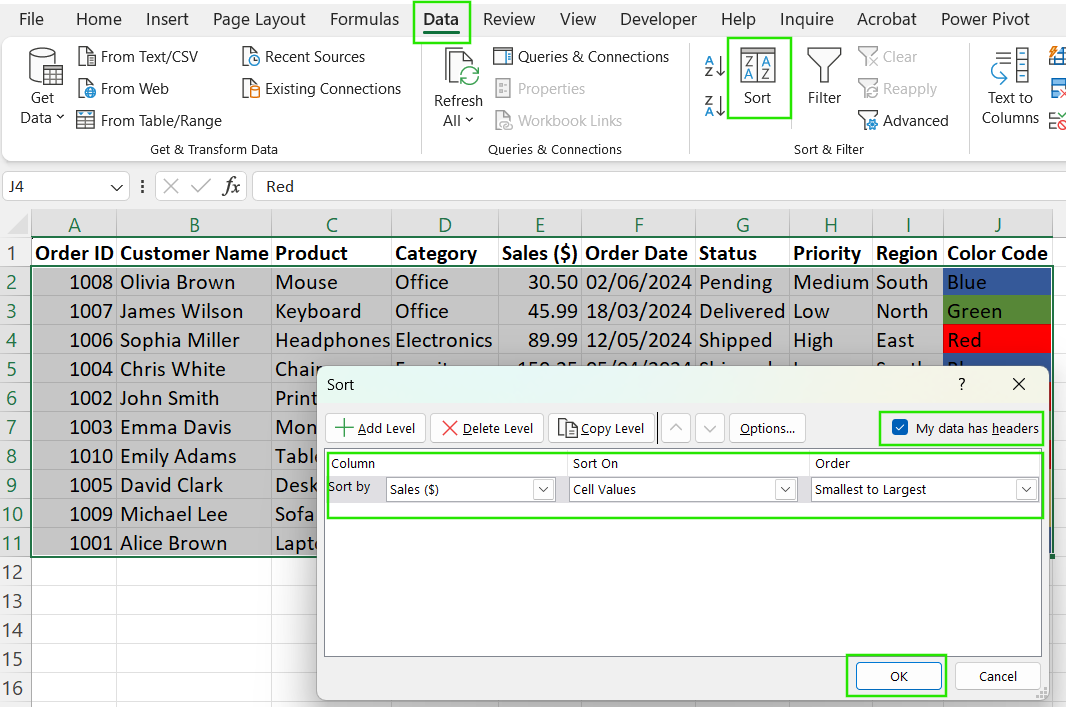
Como classificar por coluna no Excel. Imagem do autor.
Como classificar por ordem alfabética no Excel
A classificação alfabética é útil para dados de texto. Para classificar os dados:
- Clique em qualquer lugar dentro da coluna que você deseja classificar.
- Navegue até a seção Dados guia.
- Clique em Classificar A a Z (para ordem ascendente) ou Classificar Z para A (para ordem decrescente).
- Se seus dados tiverem cabeçalhos, verifique se Meus dados têm cabeçalhos esteja marcado na janela Classificar.
- Clique em OK para aplicar a classificação alfabética.
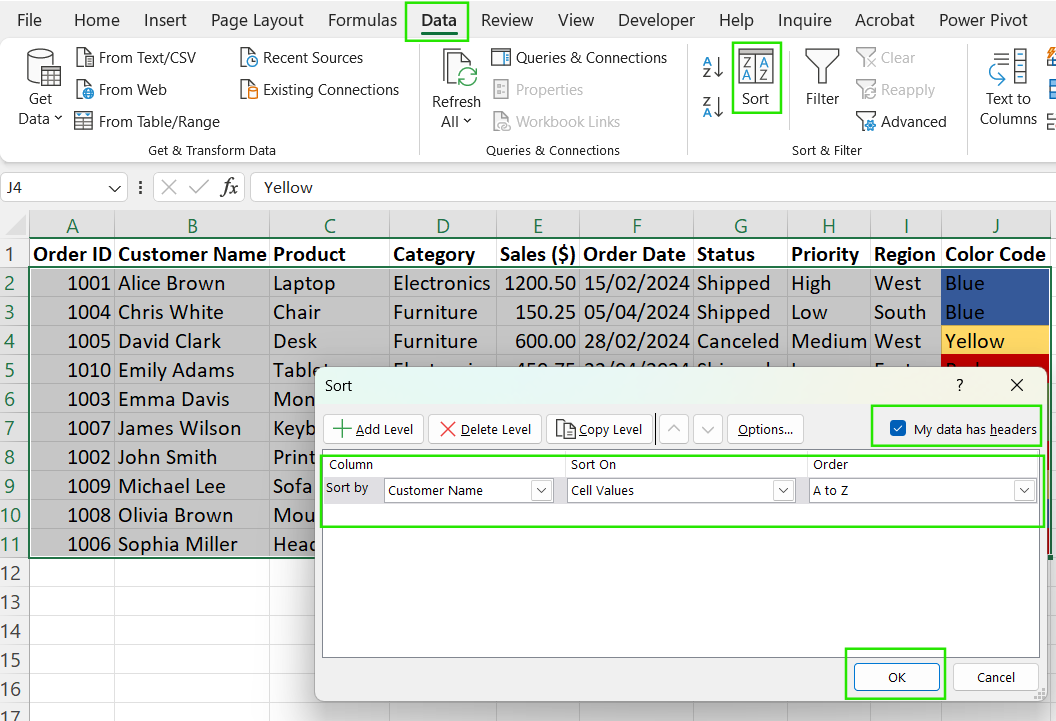
Como classificar por ordem alfabética no Excel. Imagem do autor.
Confira nosso tutorial Como ordenar alfabeticamente no Excel, para saber mais sobre as diferentes técnicas de classificação de dados em ordem alfabética.
Como classificar por número no Excel
A classificação por números ajuda a organizar os dados numéricos. Para classificar os dados por número:
- Selecione a coluna que contém valores numéricos.
- Vá para a seção Dados e clique em Classificar.
- Na seção Classificar selecione a coluna com números.
- Sob Classificar emselecione Valores da célula.
- Escolha Do menor ao maior ou Maior para Menor sob Ordem.
- Clique em OK para aplicar a classificação.
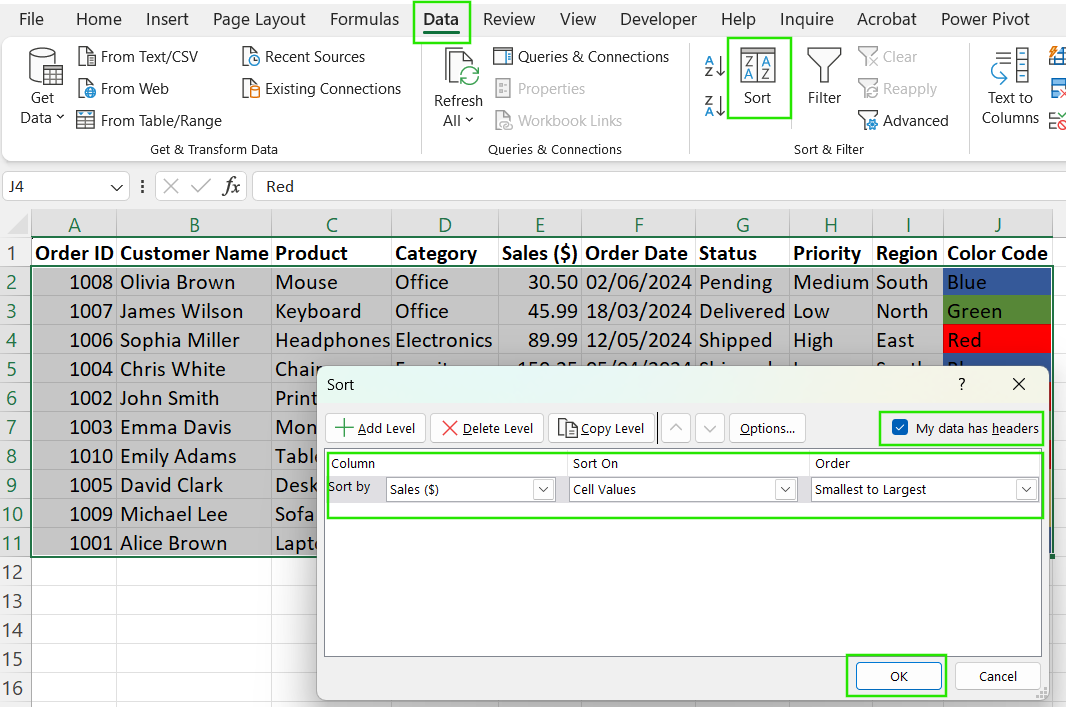
Como classificar por número no Excel. Imagem do autor.
Como classificar colunas no Excel
A classificação de colunas no Excel ajuda a organizar os dados de forma eficiente, quer você precise organizar uma única coluna em ordem alfabética ou classificar várias colunas para uma melhor análise. A seguir, você encontrará diferentes métodos de classificação de colunas, preservando a integridade dos dados.
Como classificar uma única coluna no Excel
Você pode classificar uma única coluna no Excel de forma rápida e fácil usando o grupo Classificar e filtrar na guiaDados . Siga estas etapas:
- Selecione o conjunto de dados que você deseja classificar.
- Navegue até a seção Dados guia.
- Na seção Classificar e filtrar selecione A a Z para classificar em ordem crescente ou Z para A para classificar em ordem decrescente.
- Se apenas uma coluna for selecionada, o Excel solicitará que você envie um aviso; "Você deseja expandir a seleção?"
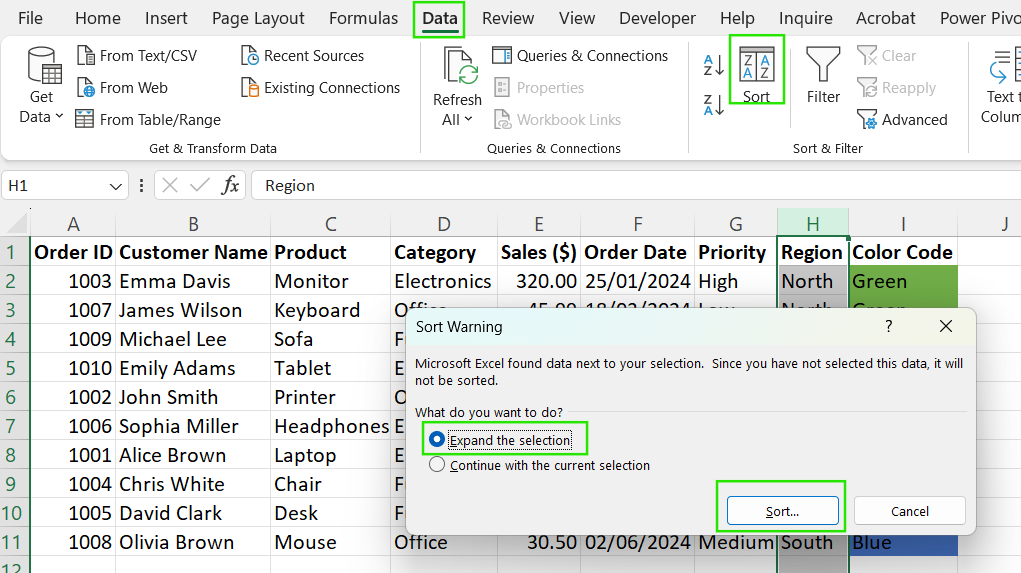
Expandir a seleção na classificação no Excel. Imagem do autor.
- Selecione Expandir a seleção para manter os dados de cada linha juntos. Selecione Continue com a seleção atual somente se você estiver classificando a coluna de forma independente.
- Clique em OKe o Excel classificará a coluna adequadamente.
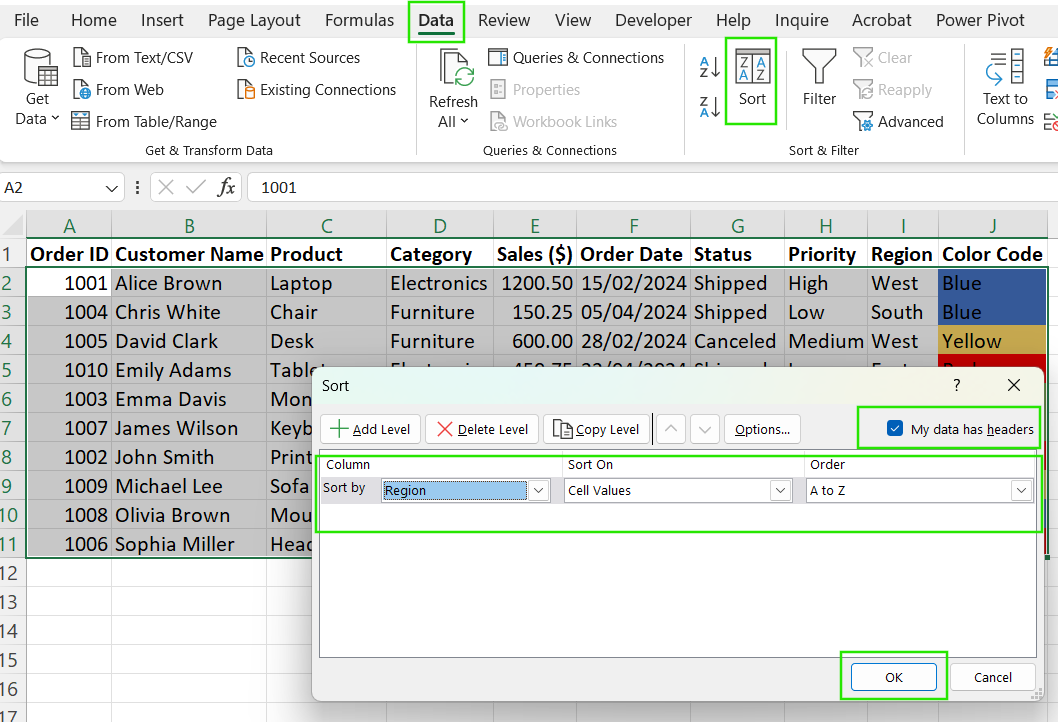
Como classificar uma única coluna no Excel. Imagem do autor.
Sempre verifique se o conjunto de dados completo está selecionado ou se a opção Expandir seleção está ativada. Caso contrário, a classificação de uma única coluna sem expansão poderá interromper os relacionamentos de linha e desalinhar os dados.
Como classificar por várias colunas no Excel
Se você precisar classificar com base em mais de um critério, como classificar os funcionários primeiro por Departamento e depois por Sobrenome, siga estas etapas:
- Selecione todo o conjunto de dados, inclusive os cabeçalhos.
- Vá para a seção Dados e clique em Classificar para abrir a seção Classificar para abrir a caixa de diálogo Classificar.
- Na janela Classificar, escolha a coluna primária para classificar, por exemplo, "Departamento". Em Order (Pedido), selecione Ato Z ou Z to A.
- Clique em Adicionar nível para classificar por uma segunda coluna, como "Last Name".
- Escolha a coluna secundária e a ordem de classificação.
- Repita a etapa anterior se você precisar adicionar mais níveis de classificação.
- Clique em OK para aplicar a classificação em vários níveis.
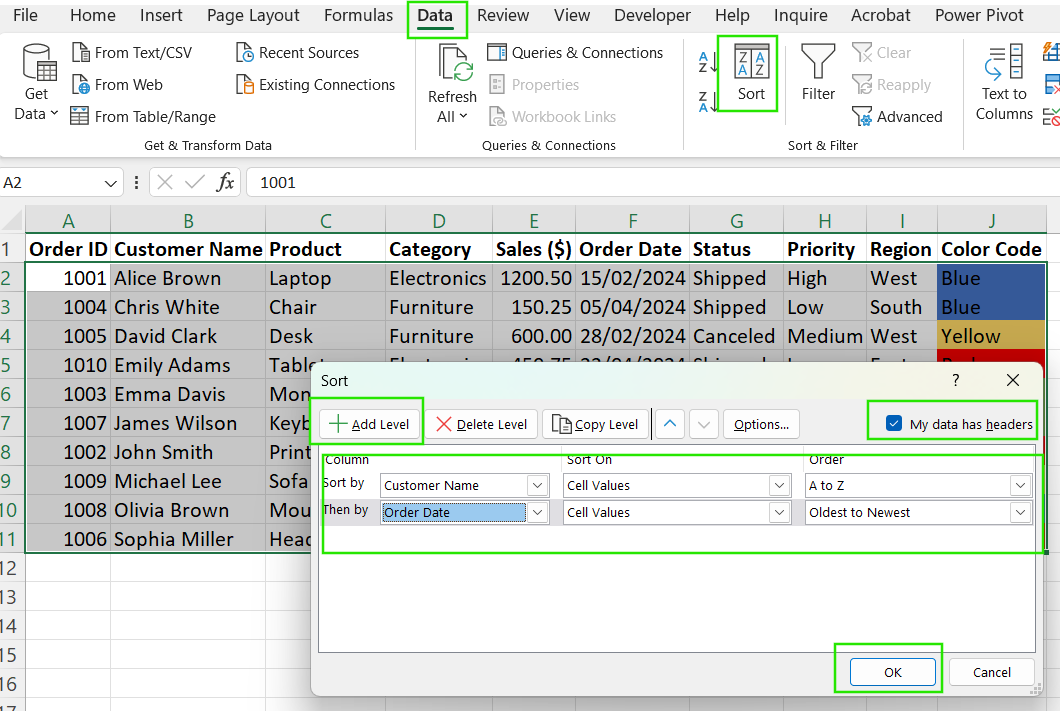
Como classificar por várias colunas no Excel. Imagem do autor.
Ao usar a abordagem de classificação de várias colunas, o Excel organiza os dados hierarquicamente.
Técnicas de classificação personalizadas no Excel
O Excel oferece opções de classificação personalizadas que permitem que você organize os dados com base na cor da célula, na cor da fonte ou nos ícones, em vez de apenas nos valores. Essas técnicas são particularmente úteis quando as cores ou os ícones destacam dados importantes, como tarefas urgentes, os melhores desempenhos ou erros sinalizados.
Classificação por cor da célula
A classificação por cor da célula é útil quando as cores destacam diferentes categorias, como tarefas de alta prioridade ou dados sinalizados. Siga estas etapas para classificar por cor:
- Selecione seu conjunto de dados.
- Clique no botão Dados e selecione Classificar.
- Na janela Classificar, escolha a coluna que contém as células coloridas. Em Sort On, selecione Cell Color (Cor da célula).
- Sob Ordemescolha uma cor para aparecer na parte superior ou inferior.
- Clique em OKe o Excel organizará as linhas com base na prioridade de cor da célula.
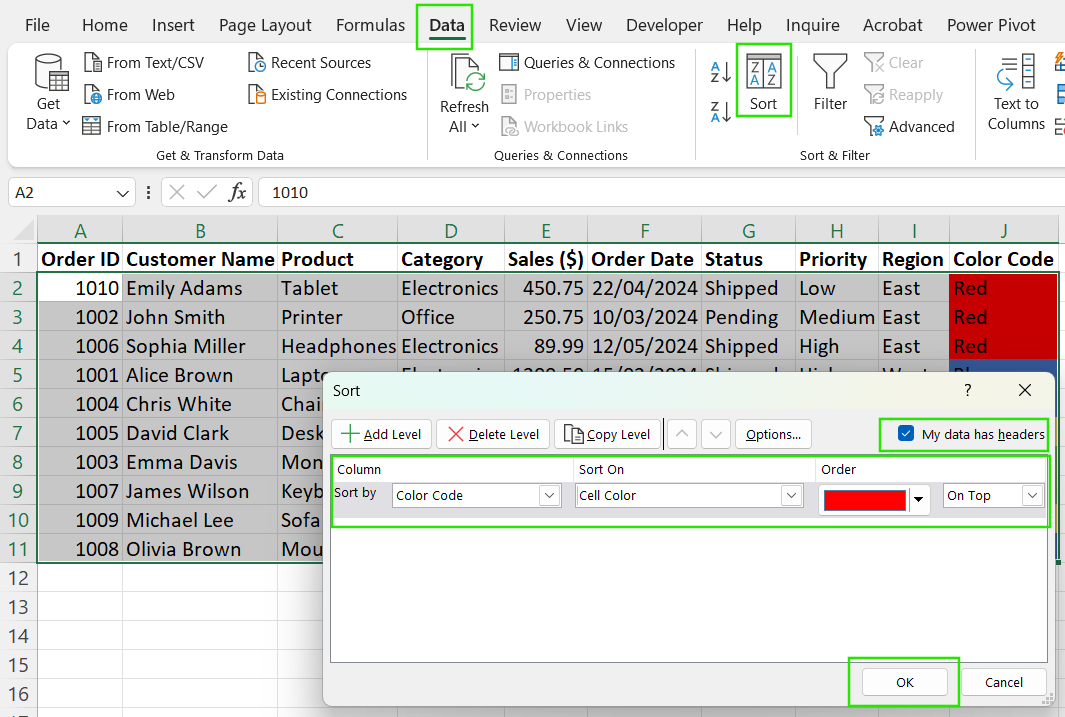
Classificação por cor de célula no Excel. Imagem do autor.
Classificação por cor da fonte
A classificação por cor da fonte ajuda quando a cor do texto indica prioridade, como vermelho para tarefas urgentes ou verde para tarefas concluídas. Por exemplo, classificar os saldos negativos de cor vermelha na parte superior para revisão. Para classificar por cor da fonte:
- Selecione o intervalo de dados.
- Vá para a seção Dados e clique em Classificar.
- Na janelaSort , escolha a coluna em que as cores das fontes são diferentes. Em Sort On, selecione Font Color (Cor da fonte).
- Sob Ordemselecione qual cor de fonte deve aparecer primeiro.
- Clique em OKe o Excel classificará com base na cor da fonte.

Classificação por cor da fonte no Excel. Imagem do autor.
Classificação por ícone
A classificação por ícone de célula funciona melhor quando os dados são rotulados usando ícones de formatação condicional. Por exemplo, você pode usar ✔ para concluído, ⚠ para avisos e ❌ para erros. Para classificar os dados usando esse método:
- Selecione os dados que contêm ícones.
- Clique no botão Dados e selecione Classificar.
- Na janela Classificar, escolha a coluna com ícones. Em Sort On, selecione Cell Icon (Ícone de célula).
- Sob Ordemescolha qual ícone deve aparecer primeiro.
- Clique em OK para aplicar a classificação.
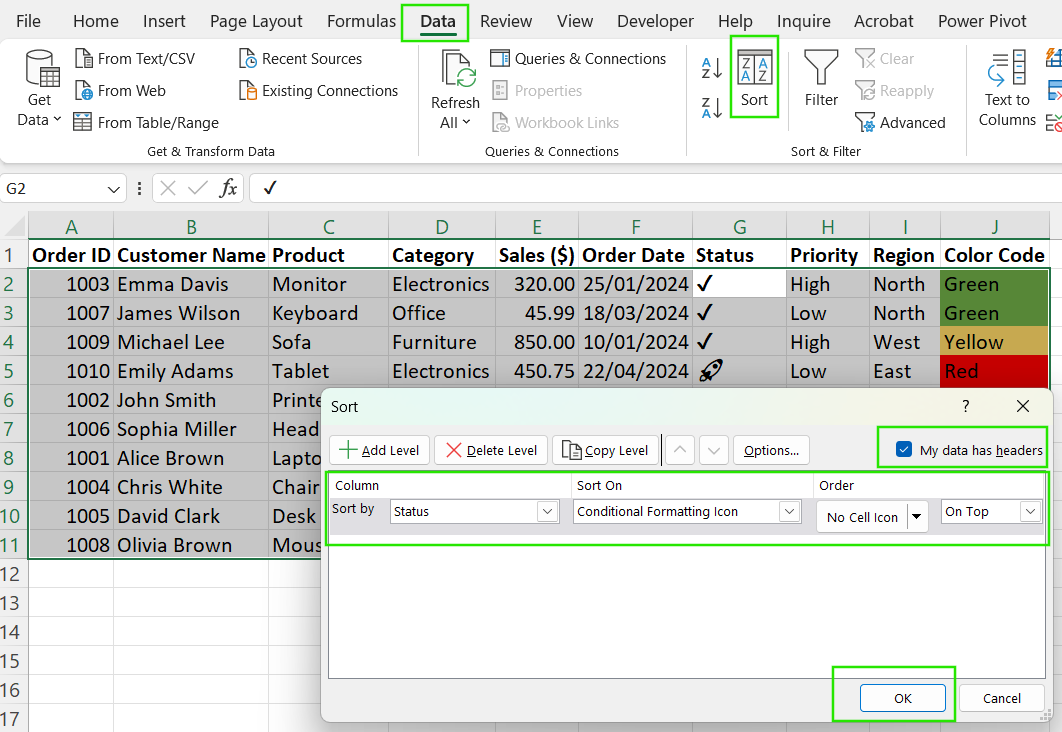
Classificação por ícone no Excel. Imagem do autor.
Outros problemas interessantes de classificação do Excel
Além da classificação básica, o Excel oferece técnicas avançadas para que você possa resolver desafios específicos.
Como classificar aniversários por mês no Excel
A classificação de uma lista de aniversários por mês, ignorando o ano, requer uma abordagem personalizada, pois o Excel classifica as datas cronologicamente por padrão. Siga estas etapas para classificar os aniversários apenas por mês:
-
Suponha que seu conjunto de dados tenha uma coluna chamada "Birthday" (aniversário) com datas de nascimento completas, como
12/05/1990,08/21/1985). -
Em uma coluna vazia, extraia o mês usando a fórmula abaixo, que converte a data em um formato de mês de dois dígitos (
01-12).
=TEXT(A2, "MM")Classifique por essa nova coluna, da menor para a maior.
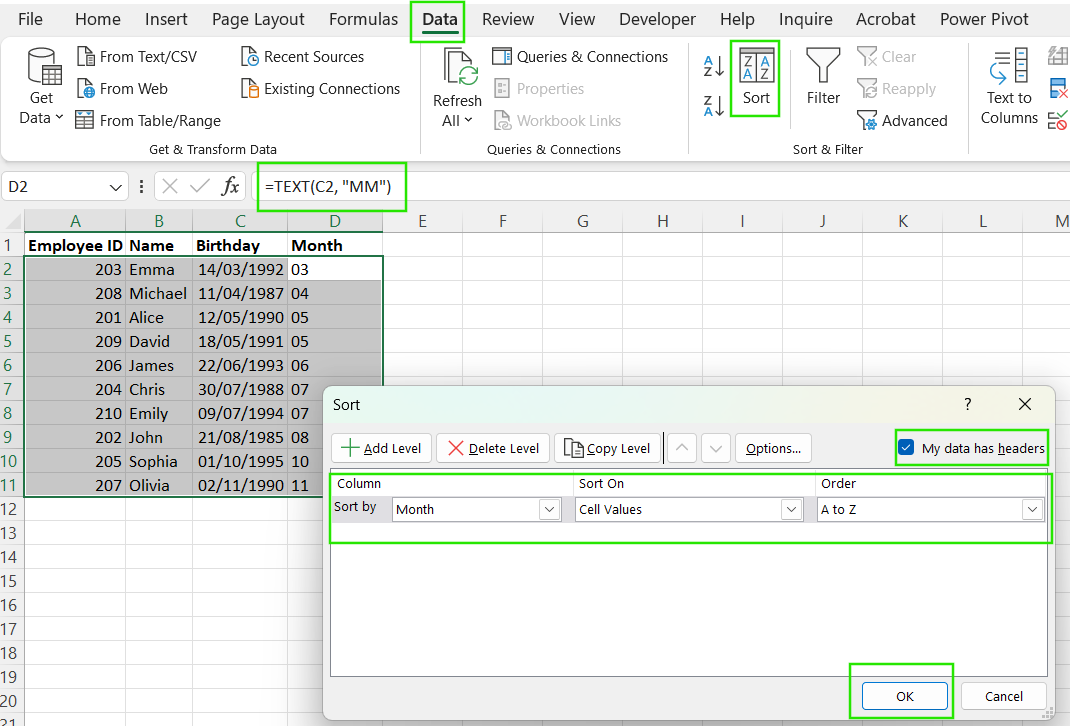
Como classificar por mês no Excel. Imagem do autor.
Como classificar no Excel e manter as linhas juntas
Ao classificar uma única coluna, o Excel pode perguntar se você deseja Expandir a seleção. Se você não expandir, somente a coluna selecionada será classificada, desalinhando os dados. Siga as etapas abaixo para manter as linhas juntas durante a classificação:
- Selecione o conjunto de dados inteiro, não apenas uma coluna.
- Vá para a seção Dados e clique em Classificar.
- Escolha a coluna pela qual você deseja classificar.
- Certifique-se de que Expandir a seleção esteja selecionado.
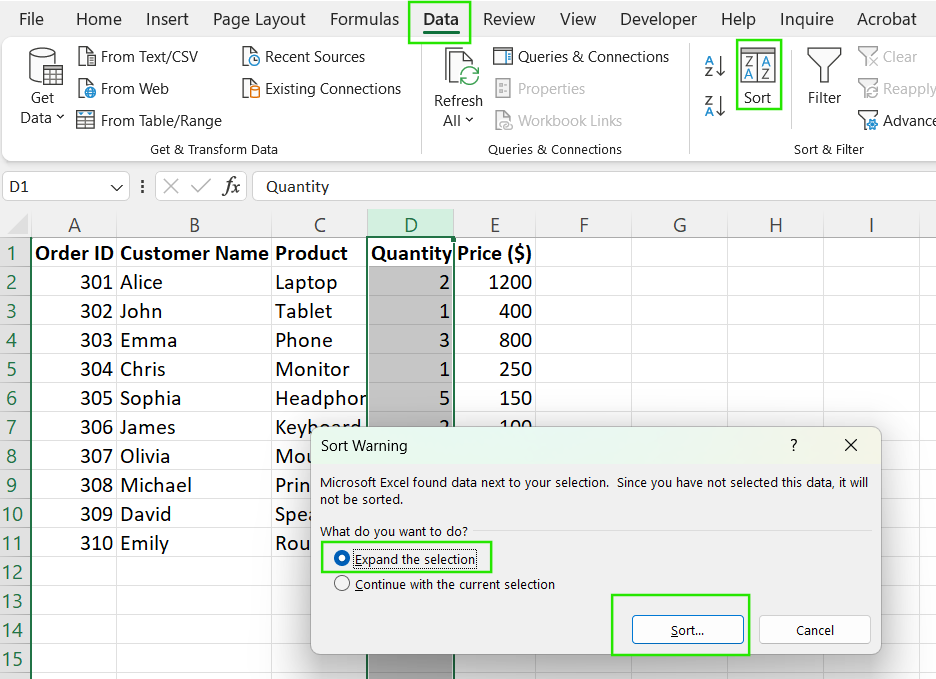
Como expandir a seleção no Excel. Imagem do autor.
- Clique em OKe o Excel manterá as linhas intactas durante a classificação.
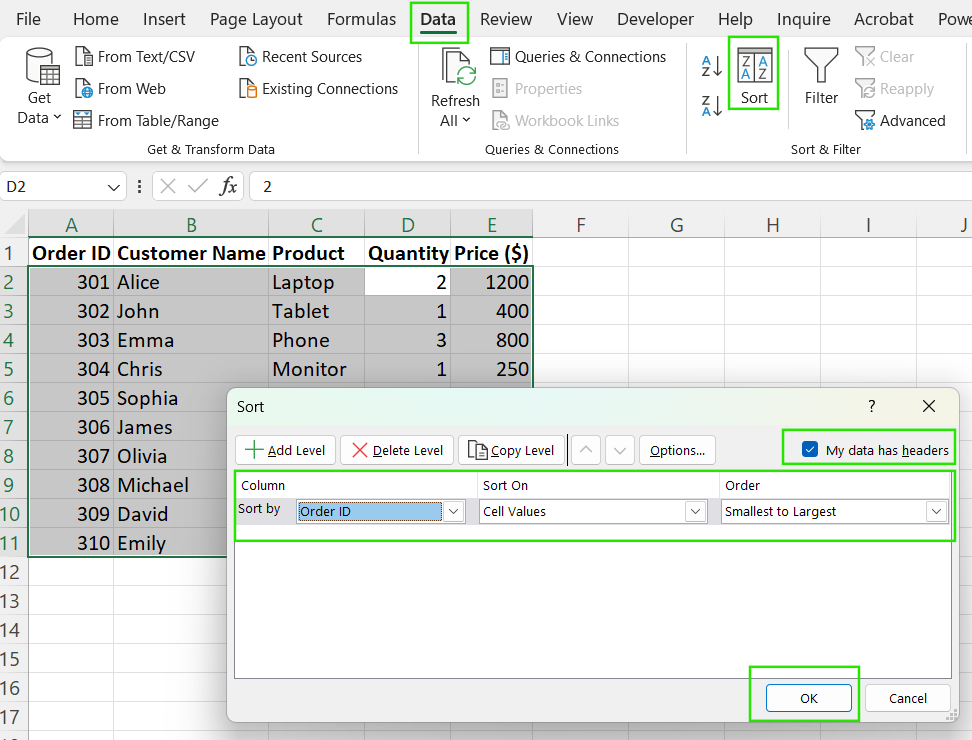
Como classificar no Excel e manter as linhas juntas. Imagem do autor.
Como classificar várias colunas no Excel e manter as linhas juntas
A classificação de várias colunas permite que você priorize a hierarquia de dados, garantindo uma organização significativa. Use as etapas abaixo para classificar várias colunas:
- Selecione todo o conjunto de dados, inclusive os cabeçalhos das colunas.
- Clique em Classificar na seção Dados você pode clicar em Classificar.
- Escolha a primeira coluna para classificar, como, por exemplo "Departamento".
- Clique em Adicionar nível para classificar por uma segunda coluna, como "Nome".
- Repita a etapa 4 para níveis adicionais.
- Clique em OKe o Excel classificará com base na hierarquia que você selecionou.
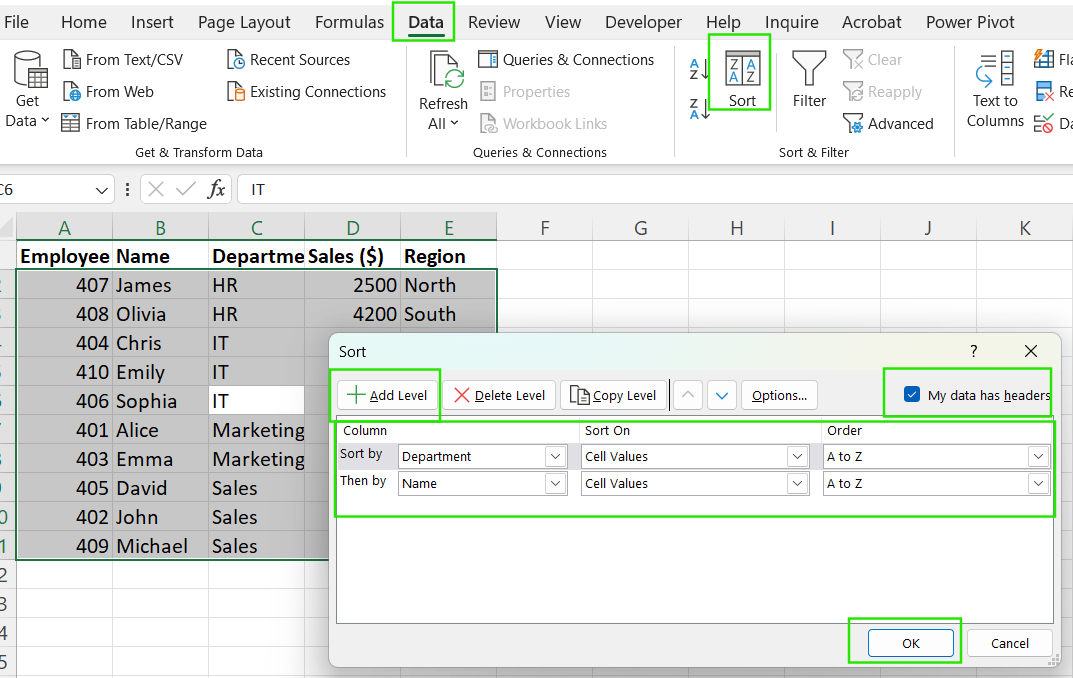
Como classificar várias colunas no Excel e manter as linhas juntas. Imagem do autor.
Classificação horizontal (da esquerda para a direita)
A classificação padrão do Excel é vertical (de cima para baixo), mas às vezes você precisa classificar os dados horizontalmente (da esquerda para a direita), como ao lidar com tabelas transpostas ou dados de linha do tempo. Siga as etapas abaixo para classificar seus dados horizontalmente.
- Selecione a linha que você deseja classificar.
- Clique no botão Data (Dados) e depois em Classificar.
- Clique em Opções na seção Classificar na janela Classificar.
- Sob Orientaçãoselecione Ordenar da esquerda para a direita e clique em OK.
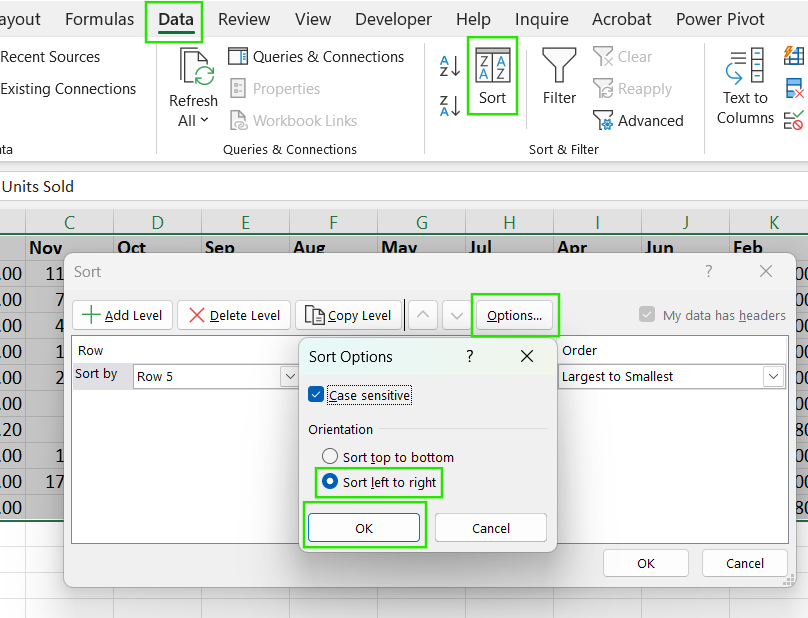
Como classificar da esquerda para a direita no Excel. Imagem do autor.
- Selecione o número da linha pelo qual você deseja classificar.
- Escolha o pedido A-Z ou Z-A.
- Clique em OK para aplicar a classificação.
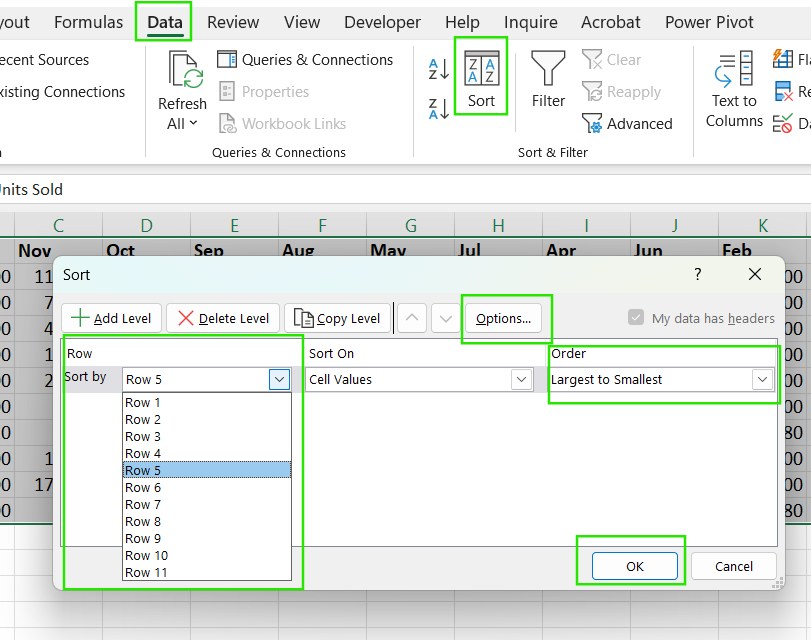
Como classificar horizontalmente no Excel. Imagem do autor.
Como aplicar uma classificação personalizada no Excel
A classificação personalizada no Excel permite que você defina sua ordem para classificar os dados, o que é particularmente útil quando a ordem alfabética ou numérica padrão não atende às suas necessidades. Veja a seguir exemplos de quando você deve usar a classificação personalizada:
- Departamentos de classificação: Você pode classificar os departamentos na ordem TI > Vendas > Marketing em vez de ordem alfabética.
- Priorização dos níveis de status: Alto > Médio > Baixo.
- Organizar os dias da semana: Segunda-feira > Terça-feira > Quarta-feira.
- Meses de classificação: Janeiro > Fevereiro > Março.
Abaixo estão as etapas para você aplicar uma classificação personalizada:
Selecione Seu conjunto de dados (incluindo cabeçalhos).
- Vá para a seção Dados e clique em Classificar.
- Na seção Classificar escolha a coluna a ser classificada, como "Departamento".
- Sob Pedidoclique no menu suspenso e selecione Lista personalizada.
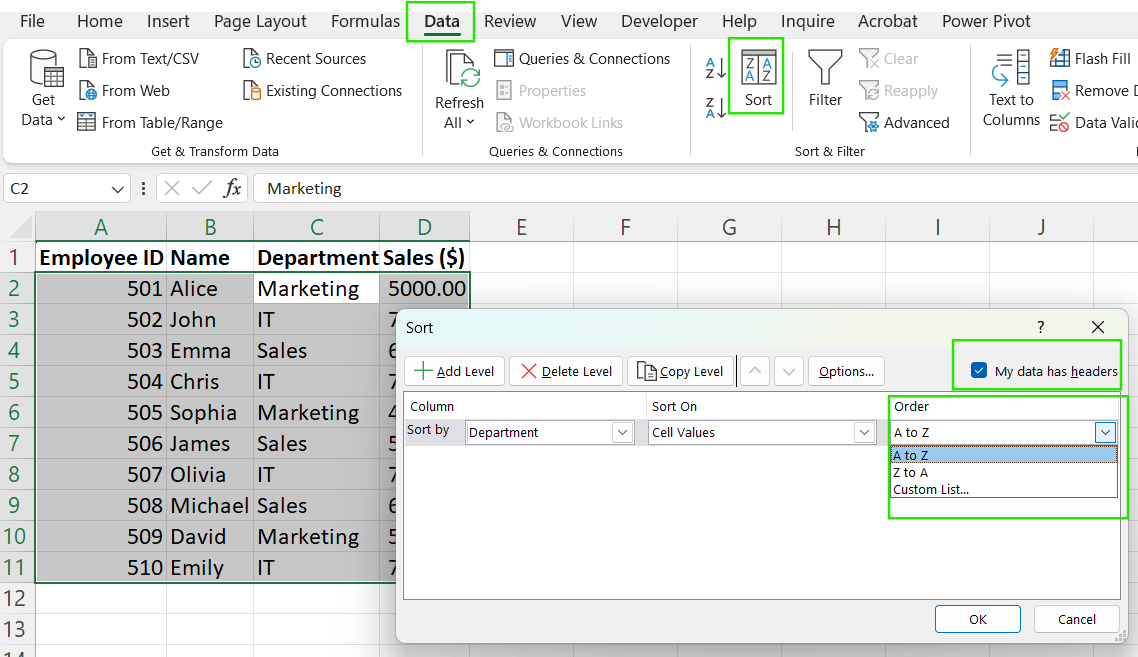
Como aplicar uma classificação personalizada no Excel. Imagem do autor.
- Nas Listas personalizadas selecione uma lista existente, como Dias da semana ou Meses, ou crie uma nova lista digitando valores manualmente, como TI, Vendas ou Marketing.
- Clique em OK e, em seguida OK novamente para aplicar a classificação.
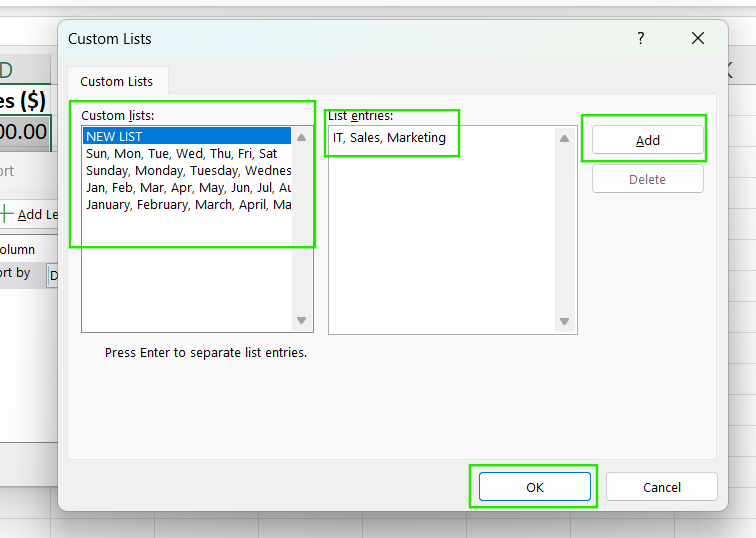
Como criar uma lista de classificação personalizada no Excel. Imagem do autor.
Função SORT() do Excel
Embora tenhamos analisado todos os casos de uso mais comuns, acho que este artigo estaria perdendo algo se eu não falasse especificamente sobre a função SORT() do Excel. A função SORT() do Excel oferece um método de classificação dinâmico e baseado em fórmulas. Ele é atualizado automaticamente quando os dados são alterados. Abaixo você encontra a sintaxe da função SORT():
=SORT(array, [sort_index], [sort_order], [by_col])Onde:
-
array→ O intervalo a ser classificado. -
sort_index→ Coluna (ou linha) pela qual você deseja classificar. -
sort_order→1para ascendente,-1para descendente. -
by_col→FALSE(padrão) para classificação vertical,TRUEpara classificação horizontal.
Por exemplo, para classificar uma tabela por "Sales ($)" em ordem decrescente, aplicamos a função como:
=SORT(A2:D11, 4, -1)Essa função mantém a linha inteira unida enquanto você classifica por Vendas ($).
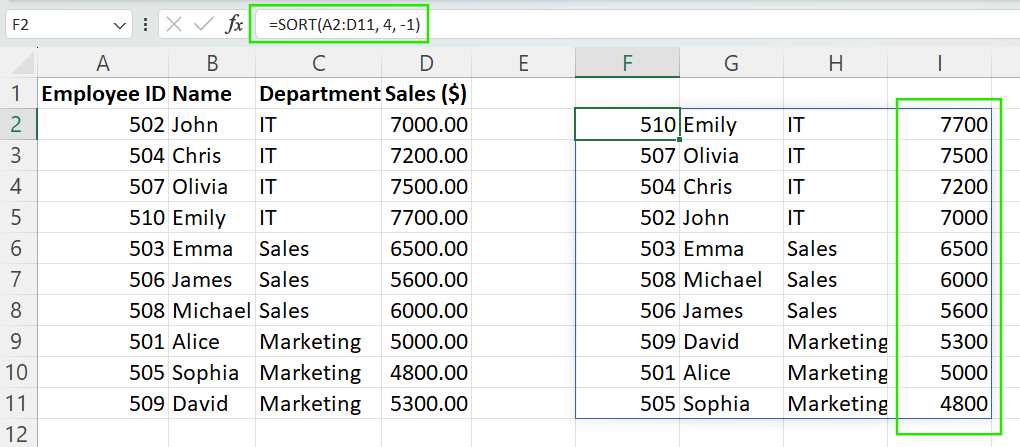
Como classificar dados usando a função SORT() no Excel. Imagem do autor.
Confira nosso curso Funções avançadas do Excel para saber mais sobre as funções interessantes e úteis do Excel, incluindo funções avançadas de referência e de banco de dados.
Conclusão
Seja usando a classificação básica, a classificação em várias colunas ou pedidos personalizados avançados, saber a ferramenta certa para o trabalho garante eficiência e precisão. Com frequência, a classificação é a primeira etapa de fluxos de trabalho de dados mais amplos, o que leva a uma melhor filtragem, tabelas dinâmicas e gráficos para uma análise mais profunda.
Se você quiser se tornar um mestre em Excel, simplificar o gerenciamento de dados e tomar decisões mais bem informadas com facilidade, recomendo que faça nosso curso Análise de dados em Excel para aprender sobre insights em dados B2B e Visualização de dados em Excel para dominar a análise e a apresentação de dados. O DataCamp tem muitos cursos e programas excelentes de Excel, para que você possa navegar e encontrar a opção perfeita.
Aprenda os fundamentos do Excel
Perguntas frequentes
O que é classificação no Excel?
A classificação no Excel organiza os dados em uma ordem específica, como alfabeticamente, numericamente ou por data.
Como faço para classificar uma coluna sem afetar outros dados?
Sempre selecione o conjunto de dados inteiro antes de classificar para manter as linhas intactas. Se você estiver classificando uma coluna, selecione Expand Selection quando solicitado.
Posso classificar por mais de uma coluna ao mesmo tempo?
Sim! Use a caixa de diálogo Classificar para adicionar vários níveis, classificando hierarquicamente por diferentes critérios.
Posso classificar linhas em vez de colunas?
Sim! No menu Sort Options (Opções de classificação ), selecione Sort left to right (Classificar da esquerda para a direita ) para classificar os dados horizontalmente.
O Excel tem uma fórmula para classificar os dados automaticamente?
Sim! A função SORT() organiza dinamicamente os dados com base em critérios definidos e os atualiza quando os dados são alterados.


